EDL / AAF / XMLにエクスポートダイアログボックス
「EDL / AAF / XMLにエクスポート」ウィンドウでは、絵コンテプロジェクトをEDLまたはXML形式を使用してApple Final Cut Proに、またはAAF形式を使用してAdobe Premiere、Avid Xpress、またはSony Vegasに直接エクスポートすることができます。
Storyboard Pro で編集されたタイミング、モーション、およびサウンドは保存されます。
- ファイル > エクスポート > EDL/AAF/XML を選択します。
「EDL / AAF / XMLにエクスポート」ウィンドウが開きます。
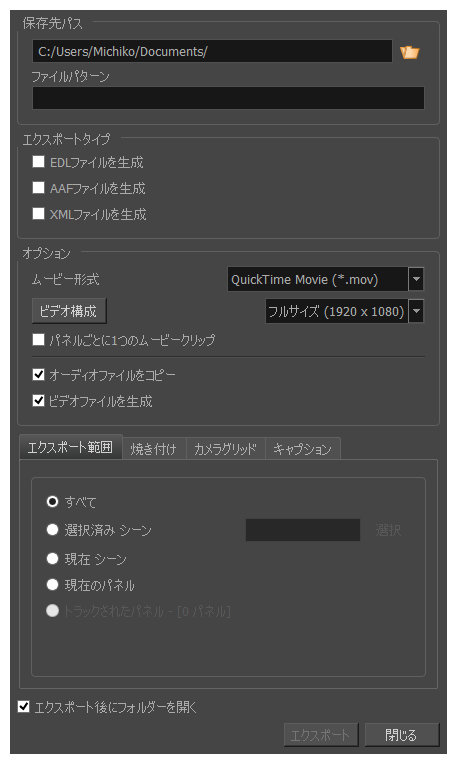
| パラメータ | 説明 |
|
保存先パス |
|
|
パス |
作成するXML / AAFファイルの名前と場所を指定します。 |
|
ファイルパターン |
ファイル名のパターンを設定します。 デフォルトのパターンを使用するには、このフィールドを空白のままにします。次の変数を使用して、ファイル名パターンを定義できます:
%記号と変数文字の間に、数字を追加して使用する、最小文字数を定義することができます。 |
|
エクスポートタイプ |
|
|
|
タイミング情報(パネルとオーディオトラックのタイムコード)を格納する形式を選択できます。フォーマットは、保存先アプリケーションに応じて選択されます:
|
|
EDL、AAF、XMLファイルを生成する |
EDL、AAF、またはXMLファイルを生成します。 |
|
オプション |
|
|
ムービー形式 |
ムービークリップは、QuickTime Player がインストールされている場合、WindowsまたはMac OS上で、WindowsではWindows Media Video(*.wmv)形式、QuickTime Movie(*.mov)形式でエクスポートすることができます。このオプションは、1つのムービー形式しかエクスポートできない場合は変更できません。 メモ: すべての編集システムがWindows Media Videoファイルのインポートをサポートしているわけではありません。サポートされているムービーファイルの種類については、ソフトウェアのマニュアルを参照してください。
|
|
ビデオ構成 |
ビデオ設定を構成するには、このボタンをクリックします。QuickTimeでエクスポートするときに、ビデオコーデック/フレームレート/品質を設定できます。Windowsでエクスポートするときメディアビデオでは、ビデオのビットレートと可変ビットレートの品質を設定できます。絵コンテを、完全な解像度でエクスポートする必要がない場合があるため、ビデオ設定ボタンの解像度ドロップダウンを使用して、出力解像度を定義できます。プロジェクトの解像度の「フル」「1/2」または「1/4」を選択できます。 |
|
パネルごろに1つのムービークリップ |
シーンごとに複数の QuickTime ムービークリップ (複数のパネルが含まれている場合があります) をエクスポートします。 |
|
ビデオファイルを生成 |
EDLファイル、AAFファイル、またはXMLファイルのみを生成する必要がある場合は、このオプションの選択を解除して、ビデオファイルをレンダリングしないようにします。 |
|
オーディオファイルをコピー |
デフォルトでは、プロジェクトのサウンドファイルは、エクスポート時にEDL / XML / AAFファイルおよび、ビデオファイルと同じディレクトリにコピーされます。プロジェクトで繰り返し使用されるサウンドクリップは、EDL / XML / AAFシーケンスで1回のみコピーされ、複数回リンクされます。 このオプションをオフにすると、プロジェクトのサウンドトラックと、その編集データは引き続きEDL / XML / AAFシーケンスにエクスポートされます。実際のサウンドファイルのみが失われます。 |
|
エクスポート範囲タブ |
|
|
すべて |
絵コンテ全体をエクスポートする。 |
|
選択済みシーン |
このオプションを選択し、 選択 をクリックして、エクスポートする特定のシーンを選択できる シーンピッカー ダイアログボックスを開きます。プロジェクトにシーケンスが含まれている場合は、シーケンスごとにシーンを選択することもできます。 |
|
現在シーン |
現在選択されているシーンのみをエクスポートします。 |
|
現在のパネル |
現在選択されているパネルのみをエクスポートします。 |
|
トラックされたパネル - [0 panel] |
トラック済みとしてマークされたパネルをエクスポートします。オプションの横にトラック済みパネルの数が表示されます |
|
焼き付けタブ |
|
|
印刷タイムコード |
ビデオのプロジェクトタイムコードを、ビデオのオーバーレイとして出力します。 |
|
印刷シーン 名前とパネル番号 |
シーン名とパネル番号を、ビデオのオーバーレイとして印刷します。 |
|
追加の尺を印刷 |
単位、 および リピート メニューで定義されている、ビデオに追加の尺を出力します。 |
|
単位 |
タイムコードまたはフレーム単位を使用して、追加の尺情報を表示します。 |
|
リピート |
パネル、シーンまたはシーケンスごとに追加の尺情報を表示します。 |
|
カメラグリッドタブ |
|
|
プロジェクトセーフティー |
ビデオの安全なエリアを印刷します |
|
4:3 セーフティー |
カメラの動きがある絵コンテの各パネルに、4:3の安全エリアを印刷します。 |
|
4:3 参照 |
カメラの動きがある絵コンテの各パネルに、4:3エリアを印刷します。 |
|
キャプションタブ |
|
|
キャプションを印刷する |
キャプション(なし)を印刷しないか、プロジェクトのキャプションの1つを選択し、エクスポートしたムービーに印刷するかを選択します。デフォルトでは、Storyboard Proプロジェクトにはアクションノート、ダイアログ、スラッギング、履歴のキャプションがありますが、カスタムキャプションの印刷を選択することもできます。 |
|
フォント |
キャプションを印刷するフォントを選択します。デフォルトでは、Arialで印刷されます。 |
|
高さ % |
エクスポートされたムービーの高さに対する、キャプション行のサイズを設定します。たとえば、高さ3%のキャプションを使用して1080ピクセルでムービーをエクスポートする場合、各キャプション行の高さは32ピクセルになります。 |
|
ポジション |
パネルの上左、上中央、上右、下左、下中央または下右のいずれかにキャプションを印刷します。デフォルトでは、キャプションはボトムセンターに印刷されます。 |
|
Max ライン |
各パネルに印刷するキャプション行の最大量を設定します。キャプションに最大行以上の文字が必要な場合は、末尾に省略記号(...)を付けて切り取られます。 メモ: キャプションが下に印刷されていても、キャプションは「最大行数 x 高さ%」の値で計算されたスペースの上部に揃えられます。したがって、この設定が高すぎてキャプションが下部に印刷されている場合、下部よりも画像の中央付近に表示されることがあります。
|
|
テキストカラー |
キャプションを印刷するフォントの色を選択します。 |
|
バックグラウンド(Bg)カラー |
キャプションを印刷する背景色を選択します。チェックボックスをオフにすると、キャプションはレンダリングされた画像に直接印刷されます。それ以外の場合は、選択した色の長方形のボックスに印刷されます。 |
|
エクスポート後、フォルダを開く |
エクスポート後にフォルダを開きます。 |